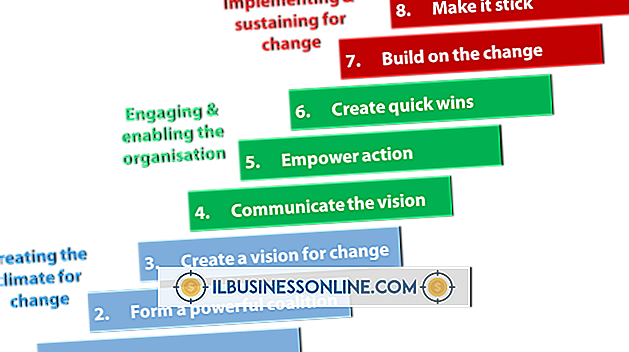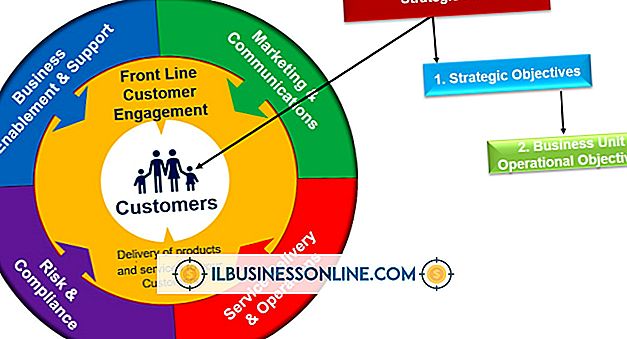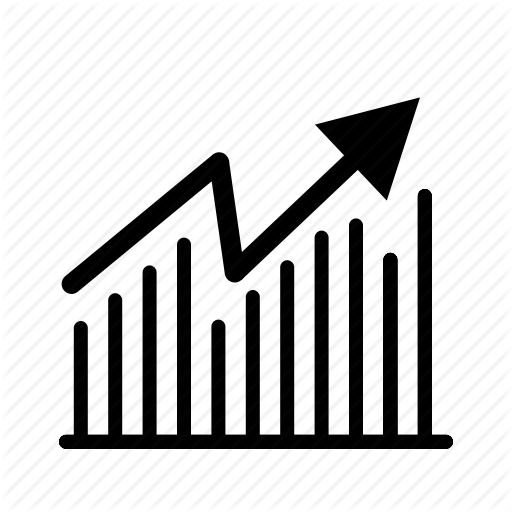Cách viết email trên iPad

Apple iPad của bạn tích hợp hàng tá các tính năng và công cụ mạnh mẽ, tăng năng suất vào một thiết bị cầm tay nhỏ. IPad cho phép bạn gửi email bất cứ nơi nào bạn có quyền truy cập vào kết nối Internet, do đó bạn có thể gửi tin nhắn quan trọng cho khách hàng và đồng nghiệp khi bạn ra khỏi văn phòng hoặc đi công tác. Trước khi iPad cho phép bạn gửi thư, bạn cần thiết lập tài khoản email của mình trên thiết bị. Đồng bộ hóa một trong những địa chỉ email hiện tại của bạn với iPad để thiết lập nhanh.
Thiết lập email
1.
Nhấn "Mail" để đến màn hình tạo tài khoản nếu bạn chưa thiết lập địa chỉ email trên iPad trước đó. Nếu không, hãy nhấn "Cài đặt", "Thư, Danh bạ, Lịch" và "Thêm tài khoản ..."
2.
Nhấn vào loại tài khoản email bạn muốn sử dụng, chẳng hạn như Gmail hoặc Microsoft Exchange.
3.
Nhập tên, địa chỉ email và mật khẩu của bạn tại dấu nhắc. Nhấn "Tiếp theo."
4.
Chọn tùy chọn đồng bộ của bạn. Ví dụ: với Gmail, bạn có thể đồng bộ hóa lịch, ghi chú và thư của mình với iPad. Nhấn vào một tùy chọn để tắt hoặc bật.
5.
Nhấn "Lưu" và đợi iPad hoàn tất cấu hình tài khoản email của bạn.
Gửi email
1.
Nhấn "Mail" trên màn hình chính của iPad. Một email mới mở ra.
2.
Nhập tên của người nhận trong trường "Tới" hoặc chọn người nhận từ sổ địa chỉ của bạn.
3.
Nhập một chủ đề trong trường "Chủ đề", sau đó nhập tin nhắn vào phần thân của email.
4.
Nhấn "Gửi" ở góc trên bên phải của cửa sổ để gửi email.
Lời khuyên
- Nhấn "Cài đặt" và "Wi-Fi" để bật Wi-Fi nếu bạn không thể kết nối với Internet.
- Nếu bạn không muốn kết nối tài khoản email của mình với iPad, thay vào đó hãy tạo một tài khoản iCloud miễn phí trên thiết bị. Trên màn hình "Thêm tài khoản ...", nhấn iCloud, sau đó nhấn "Nhận ID Apple miễn phí". Nhập vị trí của bạn và sinh nhật. Nhấn "Nhận địa chỉ email @me miễn phí", sau đó nhập địa chỉ email bạn muốn sử dụng. Nhập tên của bạn và mật khẩu. Chọn "Tiếp theo" và "Chấp nhận."